207.Betty
A réaliser avec PhotoFiltre 7
sans filtre 8bf
Pour
PhotoFiltre Studio, allez ici


Matériel à dézipper (Autorisations)
Ensuite, enregistrez les masques 157 et a20 dans le dossier Masks ou
Réserve Masks
et le pattern_rose dans le dossier Pattern ou
Réserve Patterns
Module externe:
Dégradé
Pfeil
 |
Cette flèche pour marquer votre ligne
Clic gauche pour la déplacer
|
1.Ouvrez les 2 tubes. Dupliquez-les et fermez les originaux
2.Mettez en couleur d'avant-plan le
bordeaux R= 120 V=5 B=62
3.Mettez en couleur d'arrière-plan le
rose R= 228 V=131 B=182

4.Ouvrez un document blanc 700 x 550
5.Appliquez un dégradé: Menu Filtre >
Module externe > Dégradé
6.Forme = Droit. Nombre de couleurs
= 3. Angle = 51,00 voir
mon
tuto
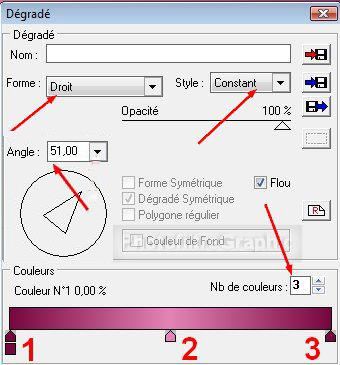
7.Pour sélectionner les couleurs, voir
mon
tuto
8.Pointes 1 et 3: RVB 120.5.62 ou #78053E
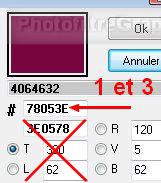
9.Pointe 2: RVB 228.131.182 ou #E483B6
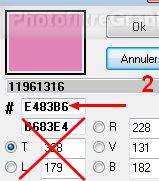
10.Pour adoucir le milieu: Menu Filtre
> Effet d'optique > Flou gaussien. Rayon:30 pixels (ou 12 pixels sur anciennes versions)
11. Répéter 2 fois

12.Clic droit sur la vignette > Dupliquer
13.Menu Calque > Transformation >
Symétrie horizontale (ou icône
 )
)
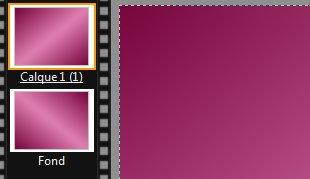
14. Double-clic sur la vignette du
calque. Curseur Opacité du haut sur 50%
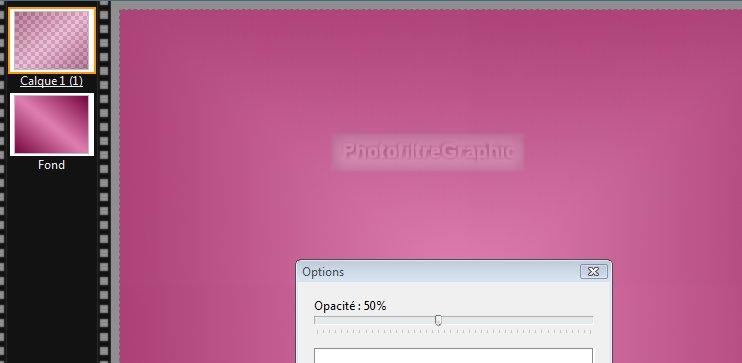
15. Clic droit sur la vignette
du calque > Fusionner
avec le calque inférieur
16.Enregistrez au format pfi
17.Menu Réglage > Histogramme. Coulissez
le curseur noir du haut pour avoir Minimum à 140
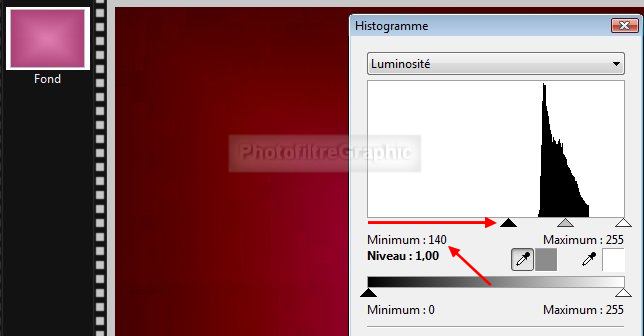
18. Appliquez le masque a20 en
l'inversant avec Photomasque du menu Filtre. Couleur
blanche. Opacité = 100
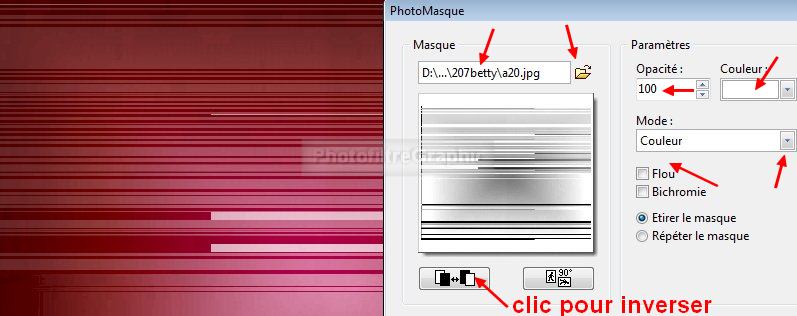
19.Menu Réglage > Histogramme. Coulissez
le curseur noir du haut pour avoir Minimum à 40
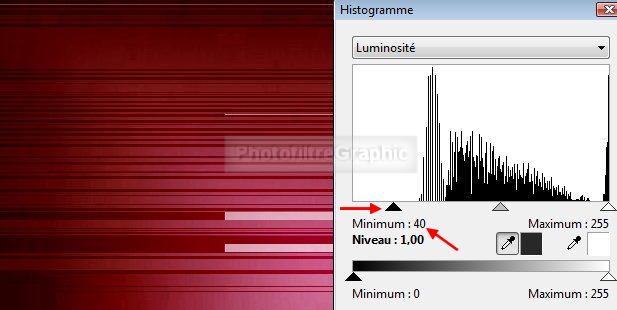
20. Menu Sélection > Tout sélectionner.
Menu Sélection > Contracter. Largeur = 50
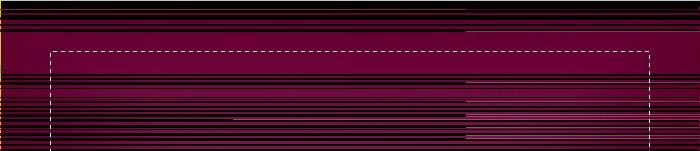
21. Menu Edition > Effacer ( ou touche Suppr du clavier)

22.Clic droit dans la sélection > Contour
et remplissage. Options de contour: cochez Contour. Couleur de l'avant-plan.
Largeur = 3
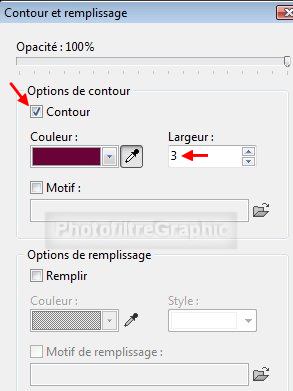
23. Menu Sélection > Contracter. Largeur =
6
24.Clic droit dans la sélection > Contour
et remplissage. Options de contour: cochez Contour. Couleur de l'avant-plan.
Largeur = 3
25. Cochez Remplir et Motif de
remplissage: le pattern-rose fourni
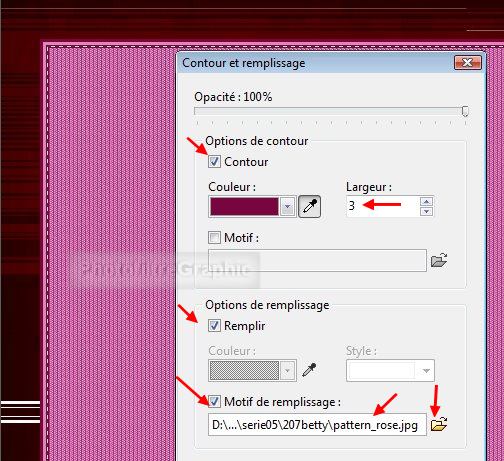
26.Enregistrez au format pfi
27. Menu Sélection > Contracter:
Largeur = 3
28.Appliquez le masque 157 avec Photomasque
du menu Filtre. Opacité=100. Couleur de
l'avant-plan
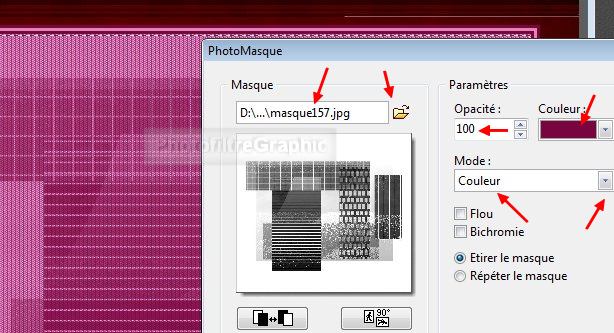
29. Menu Edition > Répéter Photomasque
30.Clic sur l'icône Plus net

31.Menu Edition > Atténuer Plus net.
Opacité = 50%

32. Menu Réglage > Histogramme. Coulissez
le curseur noir du haut pour avoir Minimum à 50
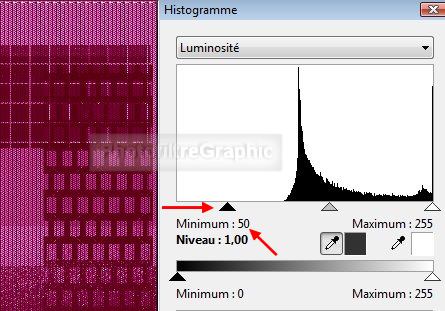
33.Menu Sélection > Masquer la sélection
34.Enregistrez au format pfi
35.Clic sur le tube DBK AA ModelE-062 .
Copier-coller sur le Fond
36.Menu Calque >
Paramétrage manuel
37.Position manuelle: X= 24 Y= 62
Taille: Largeur= 342 Hauteur = 493
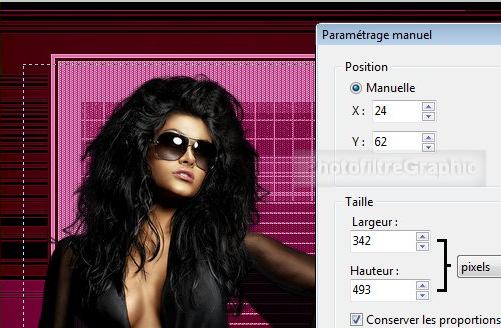
38.Clic sur le tube DBK AA Mod-Cel-1041 .
Copier-coller sur le calque 1
39.Menu Calque >
Paramétrage manuel
40.Position manuelle: X= 455 Y= 70
Taille: Largeur= 225 Hauteur = 503
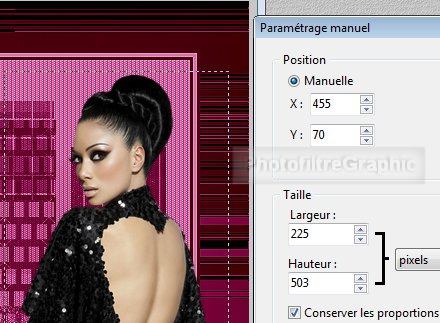
41.Clic droit sur la vignette
du calque 2 > Fusionner
avec le calque inférieur
42. Double-clic sur la vignette du
calque. Cochez Ombre portée. X=7 Y=7. Noir. Curseur
Opacité du bas sur 80%


43.Clic droit sur la vignette
du calque > Fusionner
avec le calque inférieur
44.Enregistrez au format pfi
43. Si vous avez ce petit défaut sur le
côté gauche, enlevez-le en sélectionnant tout puis glissez un tout petit peu la
sélection de gauche enfin recadrez
44. Pensez à beaucoup grossir pour bien
voir
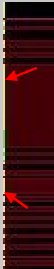
45.Signez et enregistrez au format jpg

© copyright. Tous droits
réservés
